电脑一开机就进入“uefi bios utility”,怎么设置?
Posted
tags:
篇首语:本文由小常识网(cha138.com)小编为大家整理,主要介绍了电脑一开机就进入“uefi bios utility”,怎么设置?相关的知识,希望对你有一定的参考价值。
电脑一开机就进入“uefibios
utility”是由于系统的主引导记录出错导致的,可以通过在pe系统中重建计算机主引导记录的方式来解决,具体的操作方法如下:
1、首先,在电脑关机状态下将pe启动盘插在电脑上,并在开机的时候进入pe系统,然后选择第一项回车进入:
2、然后,进入到pe系统桌面之后,双击桌面上的分区工具:
3、进入到修复软件之后,在软件的菜单栏上选择硬盘点击进入:
4、之后在弹出的下拉菜单中点击重建主引导记录选项:
5、最后,出现对话框选择是,然后工具就会开始修复系统的主引导记录,修复完毕之后电脑开机就不会报错了: 参考技术A 进入主板设置,把硬盘设置成第一启动项.如果依然还是如此,更换主板上的纽扣电池试试。
建议你看看磁盘擦没擦好,内存金手指擦一擦。如果不行你可以进入BOSS,进入后你可以按F6还原里面远有的设置。一般是电脑找不到启动盘的原因会出现这样的问题,应该是内存和磁盘脏了,清理一下尘土在按上就可以了。 参考技术B 1、键盘故障:一般维修此类故障,通常首先要考虑键盘问题,所以先更换键盘(笔记本的话,可以先把键盘连接线取下,另外连接USB键盘)。如果更换键盘后故障消失,则故障问题出在键盘上,为了不影响使用,更换新的键盘(笔记本也一样,需重新购买新键盘进行更换)。
2、BIOS设置错误:
(1)非原装机预装WIN8、WIN10系统:
ACHI模式设置错误:部分主机开机识别硬盘模式,硬盘一般有ACHI模式和IDE模式。通常WIN7以上,系统运行在ACHI模式下,会使系统运行速度加快;而部分主板为了让客户体验更高的速度,在BIOS中加入ACHI检测,导致部分主机在开机未能使用ACHI模式的情况下,直接进入BIOS设置。
此类情况,目前只能按主板推荐的ACHI模式运行,所以在BIOS内将ACHI模式打开后安装系统,以便主板不再对此问题进行重复检测。
(2)原装机预装WIN8、WIN10系统:
部分原装机在出厂时预装了WIN8、WIN10系统,并在BIOS中设置了保护。这类原装机如果用户在错误设置了主板BIOS后会自动提示并强制要求进入BIOS设置。具体设置如下:
a、在BIOS中寻找BOOT选项,并找到Launch
CSM设置(CSM的意思是兼容模式,其主板设置要求要开启才能正常启动Windows),设置为Enabled(开启)。
b、在BIOS中寻找Security选项,并找到Secure
Boot
Control设置(安全启动设置),将其设置为Disabled(禁用)。
c、保存并重启(大部分电脑的设置为F10),重启后不再出现“自动进入BIOS”,而是直接进入系统,故障解决。
一、电脑一开机就进入BIOS,重启依然自动进入BIOS的问题分析
1、先了解BIOS:
BIOS是"Basic
Input
Output
System"的缩略词,意思是“主板底层硬件控制系统”。简单的说,这是一个主板主控制系统,
BIOS的设置错误,主板就可能不能正常运作。
2、开机自动进入BIOS的问题分析:
1、键盘故障:这个是很多用户忽略的故障情况,一般主板设定开机按“DEL”键进入BIOS设置,而用户键盘上的“DEL”键或数字键上的“.(DEL)”键故障(比如卡住,内部粘连等),导致开机只能进入BIOS,重启后依然只能进入BIOS。
2、BIOS设置错误:前面讲到“BIOS是主板主控制系统,设置错误就可能导致不能正常运作”,所以在BIOS设置错误时,可能导致开机只能进入BIOS,重启依然。
我的电脑一开机自动进入bios设置,怎么让它正常启动?
一开机就进入bios,有可能是系统冲突问题,也可能是硬件故障问题。
先关机,然后打开主机箱,把硬盘的电源线和数据线拔下来,然后过2分钟再插上,重新开机试试。然后用下述方法修复系统:
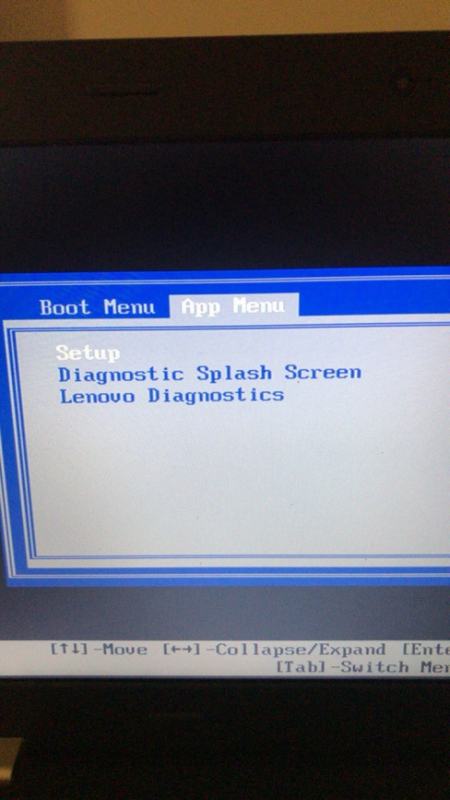
第一,尝试修复操作系统:
1、如果有外接设备:如U盘、USB移动硬盘,或者读卡器里面有存储卡,请去除后再试
2、去除加装非标配部件,如内存、硬盘等,建议您联系操作者将添加的部件去除后再试
3、进入电脑BIOS并查看?BIOS中是否还能识别硬盘,同时选择“Load Optimal Defaults”或“Optimized Defaults”选项恢复BIOS默认设置后测试
4、开机不断点击F8键,进入系统操作选单(如果是Win8,Win8.1,Win10系统,在看见开机画面后长按电源键关机,短时间内重复三次左右可以进入WinRE Windows 恢复环境,但有的用户可能需要直接断开电源。这样开机后应该能出现高级恢复的界面了),选“最后一次正确配置”,重启电脑,看能否解决。
5、开机不断点击F8键,进入系统操作选单(如果是Win8,Win8.1,Win10系统,在看见开机画面后长按电源键关机,短时间内重复三次左右可以进入WinRE Windows 恢复环境,但有的用户可能需要直接断开电源。这样开机后应该能出现高级恢复的界面了),然后寻找“安全模式”,并进入“安全模式”,如能成功进入,依次单击“开始”→“所有程序”→“附件”→“系统工具”→“系统还原”,出现“系统还原对话框”,选择“恢复我的计算机到一个较早的时间”。 这样可以用Windows系统自带的系统还原功能,还原到以前能正常开机的时候一个还原点。(如果有的话)
6、用系统安装光盘或者系统安装U盘,放入光驱或者插入USB接口,重启电脑,进入光盘安装系统状态或者进入U盘安装系统状态,等到启动界面闪过后,不要选安装系统,而是选修复系统,对目前系统进行修复(可能会运行很长时间,2-4小时都可能),耐心等待修复完成,看看是否能解决问题。(本文结尾,详述了:U盘设置为第一启动顺位设备的方法)
7、不稳定的硬件设备,设备驱动程序过期,以及第三方程序干扰也会造成黑屏或者蓝屏,建议先进入安全模式,自行评是否原因为驱动程序过期或者三方程序干扰。此时,请您到电脑制造商网站上下载最近的BIOS, 声卡或显卡等所有可用驱动进行更新来解决问题。
二、看看是否是硬件的问题:
1)主板有问题:BIOS没电,记不到硬盘信息,如果你的系统日期不正确的话,很可能是这个原因。
解决办法:更换BIOS电池,重新进BIOS内检测硬盘。
2)IDE线质量不好或插得不牢。
解决办法:换一条IDE线或将IDE线插在主板另一个IDE槽里,连硬盘的线不要与其它IDE设备一起连接,例如光驱,分开两条IDE线连,正确设置主/从盘。
3)进BIOS设置硬盘启动试试(看看是不是设置错误)。
4)还有一种情况,内存松脱,重新插拔一下、清一下灰也可以解决问题(有时是因为它引起的)。
5)此外,显卡驱动冲突也会蓝屏造成不能进系统,需要更新显卡驱动程序。
6)硬盘出现严重故障,已经损坏,可能需要更换硬盘。
7)内存损坏,也会造成不能开机,需要更换内存。
8)如果显卡损坏,更换显卡。
9)主板损毁,这个必须更换主板。
10)机器灰尘太多散热有问题,必须对电脑清灰和除尘,或者增加散热装置。
11)自己解决不了,建议去电脑店检修一下。
如果故障依旧,尝试一开机就进BOIS界面,通用修复方法:
1、有些用户所配置的电脑主板加入了许多功能,然而BIOS的设置不正确就会导致电脑启动后直接进入BIOS界面。
解决办法:恢复BIOS默认值。
开机或者重启电脑按住DEL键,进入BIOS;
找到 Load Fail-safe Defaults、Load Optmized Defaults、Restore Defaults等类似字样的选项 ,按方向键选中后回车,提示是否确定,按Y,回车。 最后选择Save&exit step(保存设置),直接按F10也可以,按Y回车自动重起,设置生效。
2、排除键盘按键是否因为没有复位引起进入BIOS:
不同电脑相应按键不同,一般为“Delete”“Del”键,可尝试点击“Delete”“Del”键进行复位。
3、没有软驱但启用了软驱,可将软驱禁用。
开机按DEL进BIOS,选择:STANDARD CMOS FEATURES
DRIVE A : 设置为 None
DRIVE B : 设置为 None
按F10 保存,输入“Y”回车即可。
4、原来挂了两个硬盘,在BIOS中设置成了双硬盘,后来拿掉其中一个的时候却忘记将BIOS设置改回来,也会出现这个问题。
只要恢复BIOS默认值即可。
5、内存有问题或者CPU频率被更改,重新插拔内存条或者更换内存条,然后恢复BIOS默认值即可。
6、如果上述设置后无效,也可能是 COMS 电池没有电了,打开主机,抠下纽扣式COMS电池,更换新电池试试。
此外,可能是因为电脑进入系统时,引导介质出错,(即电脑没有识别到你的启动硬盘)
解决办法:
1,在 BIOS 里面设置启动选项,看里面能否找到硬盘,如果能找到,把硬盘改成第一启动就行。如果无法找到,则进入BIOS后,先进【Secure】菜单,选择【Secure Boot Control】选项,将其设定为 “Disabled”,然后按F10保存退出。重启再次进入BIOS ,然后在【BOOT】下将【LunchCSM】选项设定为【Enab led】。然后按F10保存退出重启。
2,是否有外接设备,例如优盘之类的,有的话拔掉,重启机器;
3,如果无效,那可能是系统引导文件丢失,请尝试系统恢复,或者建议重装一下系统。
4,如果依旧无效,建议检测下硬盘是否有坏道。
PS:重装系统之前建议确认下是否有设置活动分区,另外注意备份重要文件。
硬盘检测失败的原因和解决办法:
1、关机断电开机箱,重新插拔硬盘电源线和数据线,再开机,按DEL键(笔记本为F2或其它)进入CMOS,看能否检测到硬盘。如能检测到可用系统U盘启动后使用DISKGEN对其进行检测,重建MBR。如不能,则更换连线或硬盘,并重装系统。
2、开机,按DEL键(笔记本为F2或其它)进入CMOS,找到BOOT选项卡,将硬盘HDD设置为第一启动项。按F10键保存按Y键确定退出重启。
3、如果CMOS中将光盘或U盘启动设置在硬盘启动之前,则需要将插入在光驱或主机USB接口上的非启动光盘或U盘取出。
4、可能原因: 主板BIOS没电,录入不到硬盘信息,如果你的系统日期不正确的话,很可能是这个原因。解决办法:更换BIOS电池,重新进BIOS内检测硬盘。
5、可能原因: IDE线质量不好或插得不牢。解决办法:换一条IDE线或将IDE线插在主板另一个IDE槽里,连硬盘的线不要与其它IDE设备一起连接,例如光驱,分开两条IDE线连,正确设置主/从盘。
6、可能原因: 硬盘故障,可能需要更换。
7、可能原因:如果你的电脑每次都能检测到硬盘而不能进入系统的话,把硬盘重新完全格式化,再重新装系统。(慎用,若有重要资料请做好备份后在行动。)
8、另外设置硬盘启动试试(是不是设置错误)。
9、还有一种情况,内存重新插拔一下、清一下灰也可以解决问题(有时是因为它引起的)。
10、自己解决不了,建议去电脑店请专业维修人员检修。
参考技术A 电脑一开机就自动进入BIOS设置画面,通常都是BIOS的常规自检不过导致的,常见的情况一般是主板电池没有电了,导致系统日期和时间错误,在BIOS设置中的第一个菜单中检查系统日期和时间是否正确,如果不正确就更换主板电池,然后到BIOS设置中设置好日期和时间,保存重启即可,还有可能是键盘错误,或者是硬盘错误,检查键盘的连接或更换键盘,如果BIOS设置中没有显示硬盘,就拔插硬盘数据线或更换数据线,此外有些主板还可能是CPU散热风扇设置问题或开启了机箱开启检测功能导致的,可以重新设置或直接还原BIOS到默认设置。 参考技术B 回答亲,参考一下解决方法:开机进入bios后,点击“BOOT”选项;然后在“BOOT”界面,将“lan remote boot”设置为“disabied”,“boot mode select”设置为“legscy”;最后按F10保存当前设置,重新开机即可。
参考技术C一开机自动进入bios设置也是需要在bios中看一下有没有认到硬盘,有认到硬盘的话,调整一下启动顺序再试试看,如果没有认到硬盘就需要查看硬盘连接状态了。

以上是关于电脑一开机就进入“uefi bios utility”,怎么设置?的主要内容,如果未能解决你的问题,请参考以下文章
笔记本电脑一开机就自动修复,然后修复失败,就一直开不了机。就下面这种情况,怎么解决?